Dopo il focus su OneDrive e Google Drive, affrontiamo oggi la guida ad uno dei primi sistemi Cloud apparsi sulla scena, ancora oggi presente e capace di dire la sua. Stiamo parlando di DropBox. Negli anni la concorrenza è diventata davvero molto agguerrita, ma DropBox ha saputo rispondere colpo su colpo mantenendosi ai vertici dei servizi di Cloud Storage.
Dropbox è compatibile con tutti i sistemi operativi principali, Windows e Mac OSX, ma anche Androis e IOS in ambito mobile. Il suo funzionamento nella versione per desktop e portatile è piuttosto diversa da quella per dispositivi mobili. Vediamo prima come funziona su computer tradizionale.
Dropbox Desktop
Come accennato in apertura, Dropbox è compatibile con tutti i sistemi operativi principali. Sulla carta possiamo quindi richiedere la prima registrazione sia da PC, Mac o Windows, che da iOS, iPhone e iPad, che da Android.
Per il download di Dropbox Desktop, andate all’apposita pagina di Dropbox e cliccate su Download. Una volta scaricato l’installer finalizzate l’operazione, eseguendolo. L’installazione partirà, senza chiedervi nessuna particolare selezione, per poi completarsi nella schermata di login
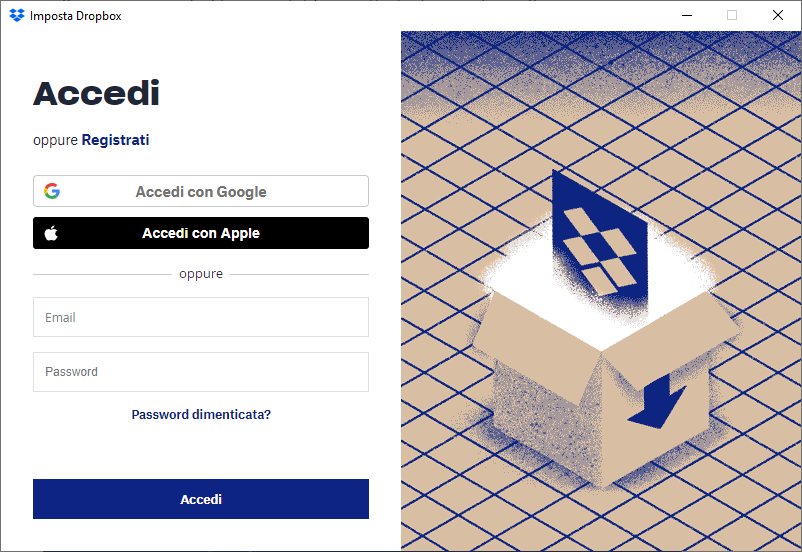
Al pari delle soluzioni rivali, anche DropBox può essere utilizzato direttamente dal broserweb se necessario, senza installare nessuna app di gestione. Il sito per accedere è http://dropbox.com/it
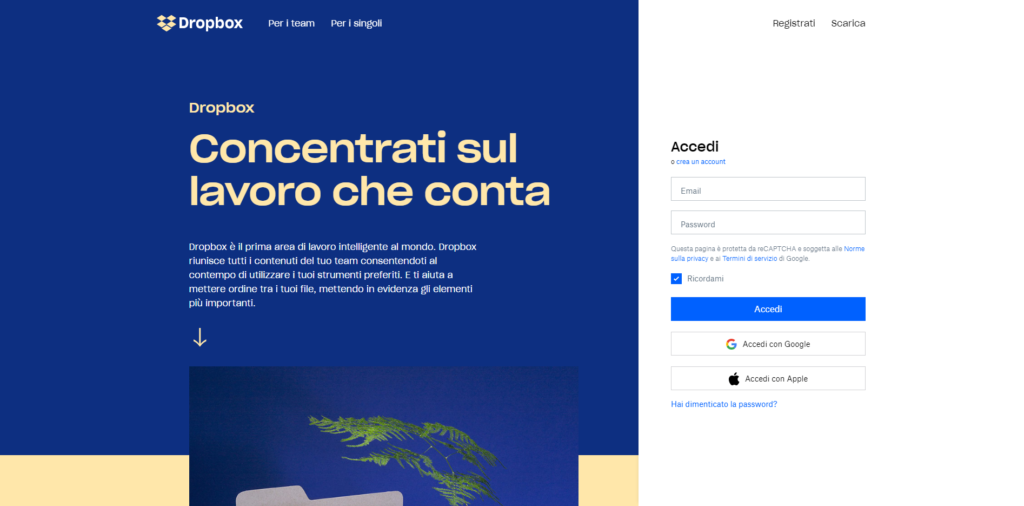
Da qui sarà sufficiente immettere le vostre credenziali per accedere al servizio.
Ovviamente, se non siete già iscritti a DropBox sarà necessario creare il vostro account prima di poter eseguire il login.
Funzionamento di DropBox Desktop
Una volta eseguito l’accesso all’applicazione di Dropbox, nel vostro sistema verrà creata una cartella denominata appunto DropBox
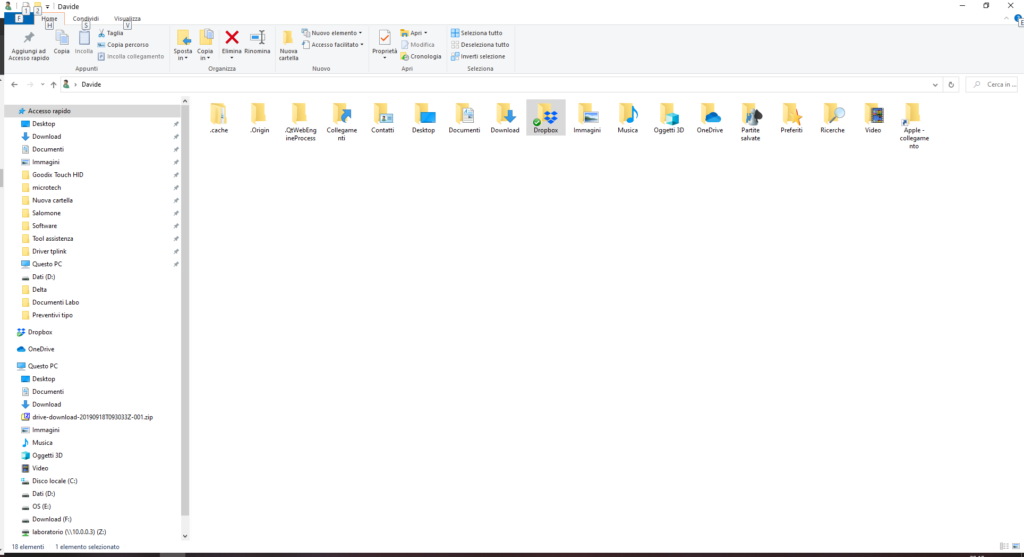
Questa cartella ha il logo di Dropbox ed è la chiave di tutto il sistema.
- Ogni documento che viene spostato al suo interno, viene caricato anche sul server di Dropbox
- Ogni documento caricato in questa cartella è accessibile da qualunque postazione che condividerà l’account
- Ogni documento che viene modificato, è modificato anche per le altre posizioni
- Ogni documento che viene cancellato o spostato dalla cartella, non è più disponibile per Dropbox
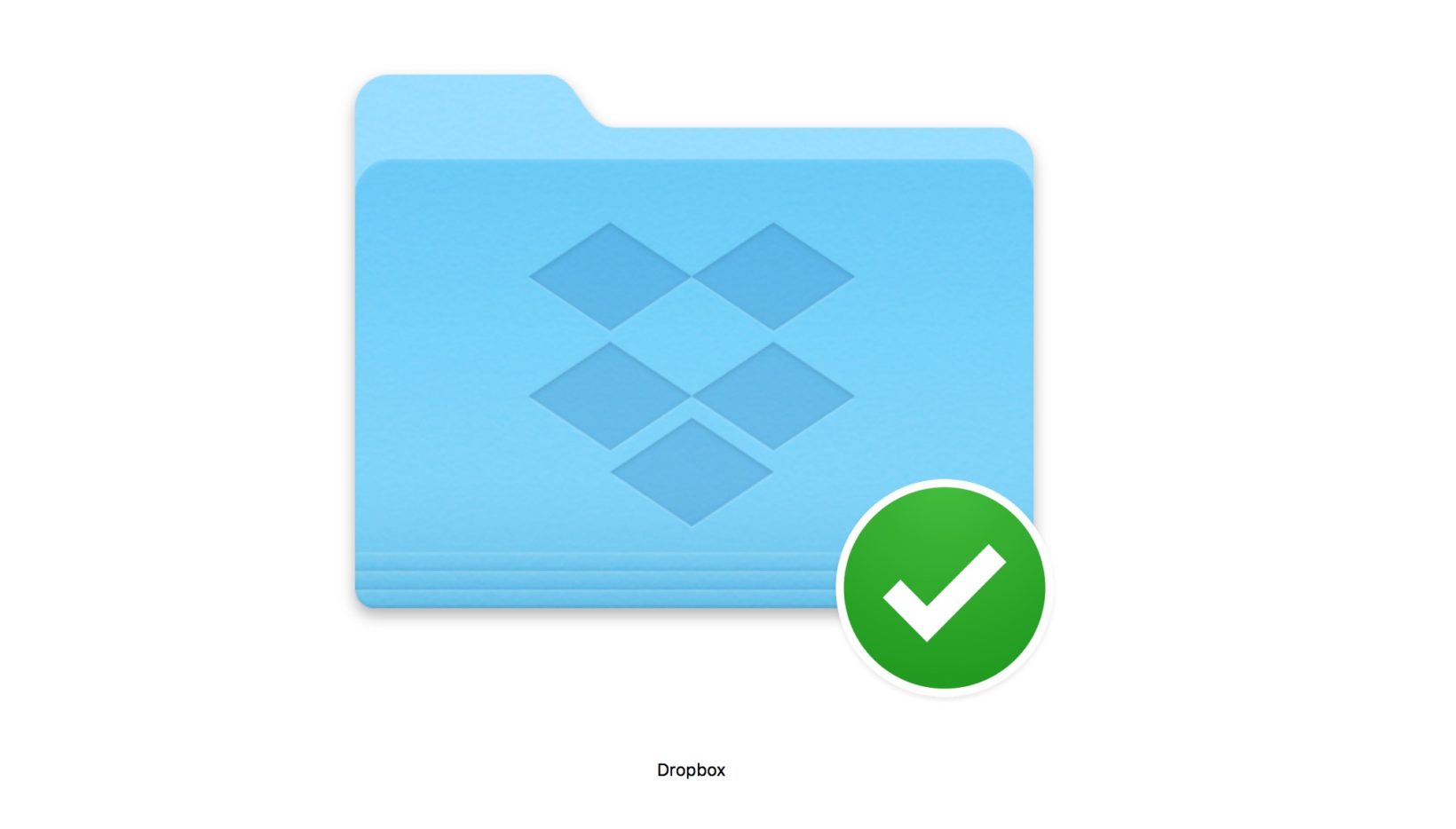
La cartella DropBox sarà visibile anche nel menu laterale di Esplora Risorse in Windows in modo da rendere più immediata la visualizzazione
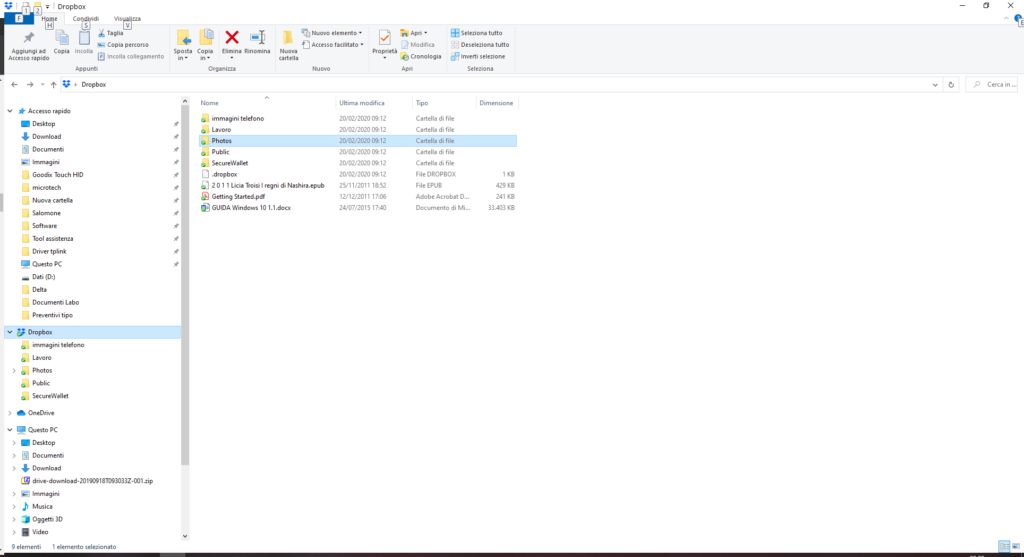
Spostare la cartella Dropbox
- Potete spostare la cartella Dropbox in ogni punto del vostro hard disk
- Sia su Windows che su MAC dovete andare nel menù e scegliere da Dropbox preferenze –> Sincronizzazione –> posizione Dropbox e poi selezionare il nuovo punto dove collocare la cartella.
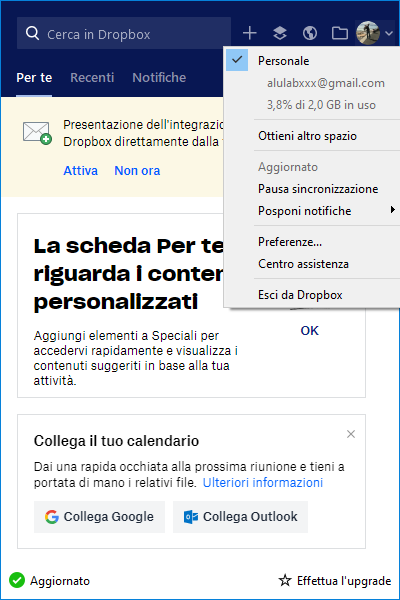
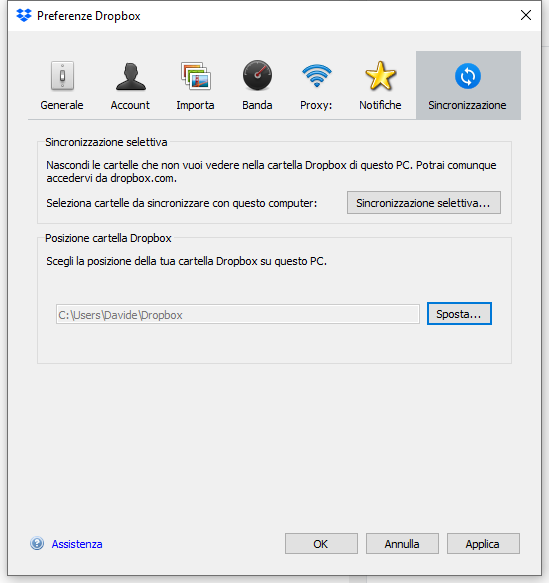
- Non potete spostare manualmente la cartella Dropbox
- Non potete collocare la cartella dropobox su un disco con filesystem di rete
- Non potrete usare supporti removibii (schede SD o chiavette USB)
- se usate un disco di rete il disco deve essere disponibile prima che dell’avvio di desktop Dropbox
Una delle differenze principali tra DropBox e i due sistemi cloud valutati nelle precedenti guide è proprio rappresentata dalla gestione della cartella DropBox. Mentre in OneDrive e in GoogleDrive possiamo scegliere quali cartelle del computer andare a salvare su Cloud, in DropBox potremo semplicemente limitarci a spostare i documenti per noi importanti all’interno della cartella DropBox ed eventuali sue sottocartelle.
Condividere i file Dropbox
La condivisione di file si svolge in due modi: in maniera che il nostro referente possa modificare oppure visualizzare.
Dal sito, per condividere sarà sufficiente premere sui tre puntini posti sulla destra del file e selezionare condividi
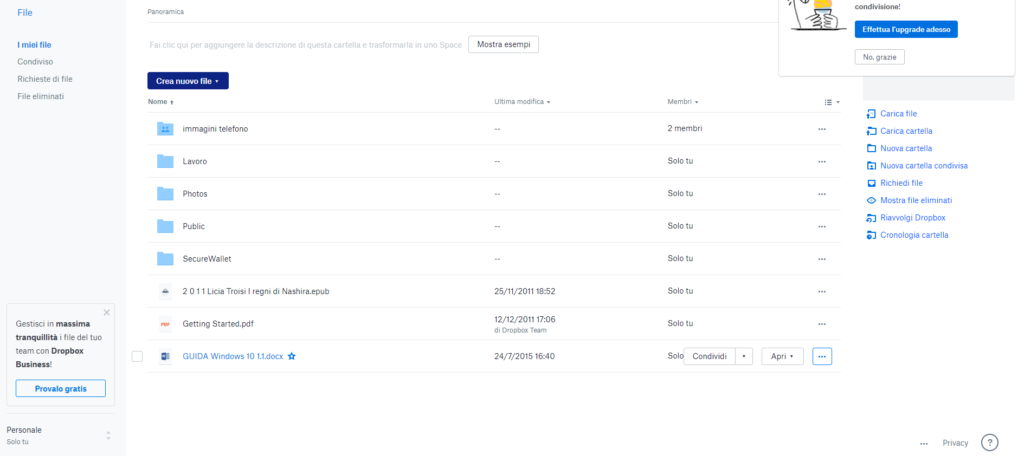
Una volta premuto su Condividi potrai scegliere se generare un link da inoltrare a chi di interesse oppure se mandare una mail ai tuoi referenti direttamente da dropbox. In entrambi i casi potrai scegliere se consentire la sola visualizzazione del file o eventualmente anche la modifica del file stesso.
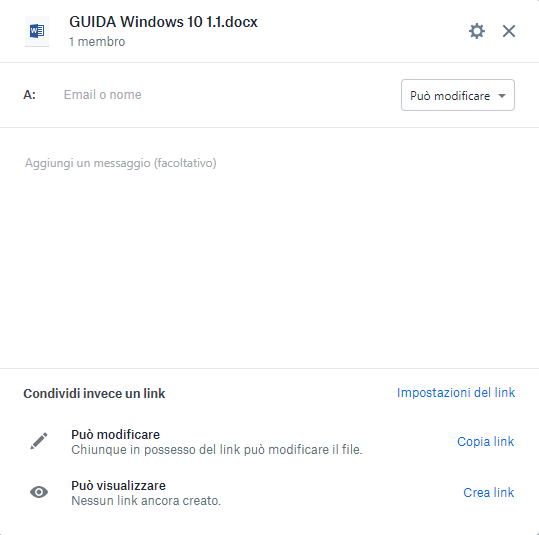
Da sistema operativo il procedimento è similare. Una volta che avrai identificato all’interno della cartella Dropbox il file che ti interessa condividere, sarà sufficiente premere sul file con il tasto destro del mouse. Dal menu dovrai selezionare Condividi e di seguito avrai le stesse scelte messe a disposizione anche dalla gestione Web di dropbox.
Caricamento automatico delle foto e degli screenshot
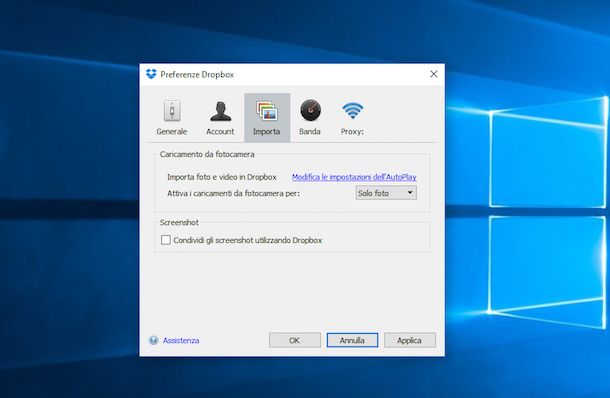
Dropbox include anche una funzione per il caricamento automatico degli screenshot effettuati sul computer e per le foto importate dai dispositivi collegati a quest’ultimo. Per abilitarle, fai clic destro sull’icona di Dropbox presente accanto all’orologio di sistema, seleziona la voce Preferenze… dal menu che ti viene mostrato e fai clic sulla scheda Importa nella finestra che si apre.
A questo punto, apponi un segno di spunta sulla casella collocata accanto alla voce Condividi gli screenshot utilizzando Dropbox per attivare la funzionalità mediante cui condividere gli screenshot dopodiché utilizza il menu che trovi in corrispondenza dell’opzioni per i caricamento da fotocamera e scegli se sfruttare la funzione sia per le foto che per i video oppure soltanto per le foto a seconda di quelle che sono le tue esigenze e preferenze.
Le principali funzioni di Dropbox su iPhone, iPad e Android
La versione mobile di Dropbox consente di fare tutte le cose che si fanno con la versione PC /Mac e con la versione per browser. Ecco le principali funzioni di Dropbox da mobile.
- Permette di caricare e sincronizzare file
- Permette di editare alcuni file
- Permette di copiare, rinominare e spostare i file
- Permette di condividere i file
Per aggiungere un file su Android sarà sufficiente cliccare sull’icona fluttuante con il tasto “+”, nello schermo in basso, per iniziare a caricare file all’interno del proprio Dropbox. Anche su iOS, per iniziare il caricamento è sufficiente individuare il tasto “+” a schermo, e caricare i file prescelti. Tutti i file caricati sono ben visibili nella schermata di apertura. Naturalmente, il file caricato sarà disponibile anche su tutti gli altri dispositivi perché caricato anche dentro alla cartella Drobpox del computer. Ecco le funzioni principali della versione mobile
Tutte le altre operazioni si svolgono mediante un menù contestuale. Basterà toccare il tasto specifico e avremo la possibilità di svolgere tutti i compiti specificati sopra.
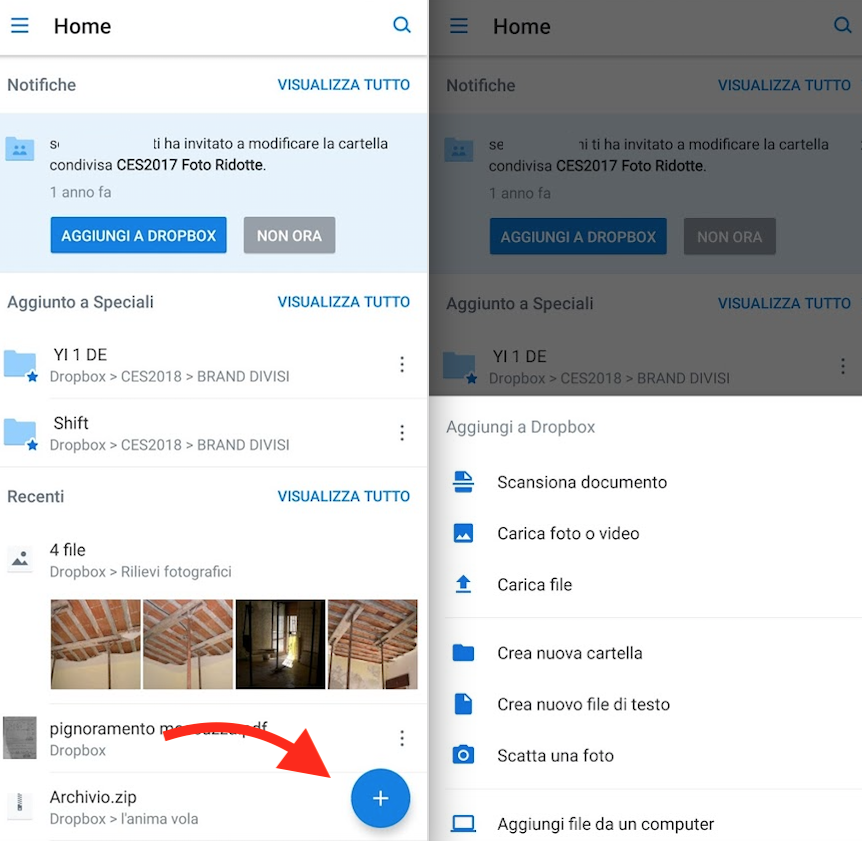
Dropbox mobile e le foto
Dropbox mobile tratta in maniera speciale le foto. In primo luogo permette di vederle come se fossero una galleria, selezionato i file di immagine nella lista dei nostri file caricati. In secondo luogo consente di vedere i principali metadati. Un bottone consente anche di commentare le foto e di iniziare discussioni su di esse, invitando le persone a commentare.
Una seconda funzione inerente le foto da mobile è la possibilità di caricare su Dropbox automaticamente le immagini scattate con il dispositivo mobile. L’opzione (che si attiva toccando la rotella ad ingranaggio) è comoda per fare il back up istantaneo delle immagini che riprendiamo mentre siamo in viaggio e per averle automaticamente su tutti i dispositivi, incluso il computer, ma è anche problematica perché si corre il rischio di esaurire rapidamente la capacità della cartella Dropbox.
Applicazione Dropbox come scanner di documenti
L’ultima versione di Dropbox consente anche di acquisire immagini mediante la fotocamera, creando da esse un documento PDF o PNG. La funzione è utile nel momento in cui vogliamo acquisire un documento, sia esso una fattura, uno scontrino o qualunque altra immagine che pensiamo possa venire utile da scambiare o archiviare. Per attivare lo scanner
- Toccare il tasto con il più (+)
- scegliere scansione documento
- Accedere alla fotocamera che identificherà automaticamente il documento e lo acquisirà
- Potremo poi salvare in PDF o PNG
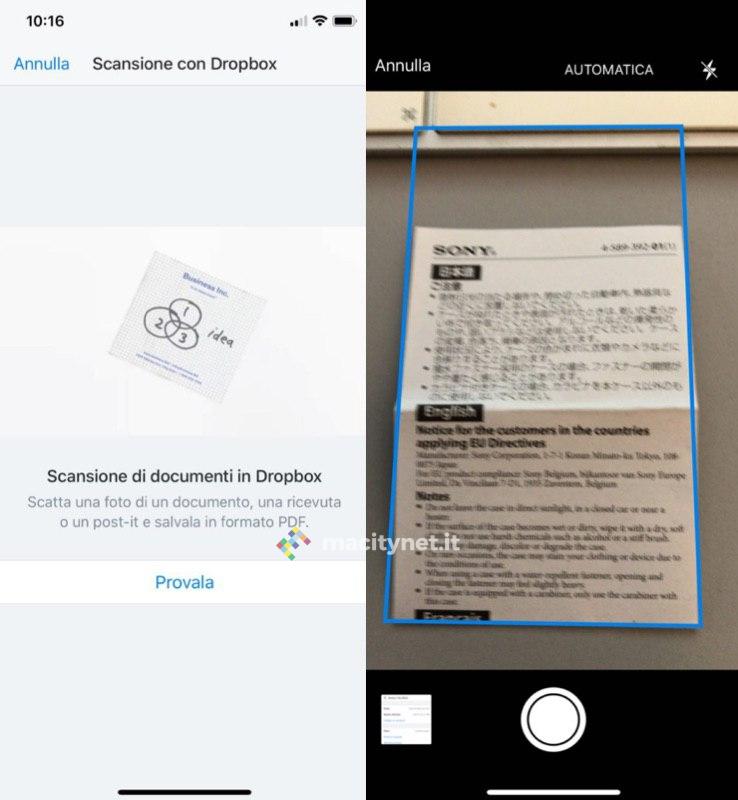
Che cosa è Dropbox Paper
Da qualche tempo Dropbox ha introdotto Dropbox Paper, una speciale funzione collaborativa che si basa sulla tecnologia di Dropbox. Usando Paper, è possibile scrivere in team, condividere commenti, realizzare documenti sofisticati con immagini. Alla fine delle procedure di editing è possibile spostare i file.
Dropbox Paper si può usare sia da desktop, usando desktop.com, che da dispositivo mobile. Da mobile è necessario scaricare le apposite applicazioni.
Maggior informazioni su Paper si trovano a questo link.
OCR nei documenti
Una delle ultime novità di Dropbox, disponibile solo nelle versioni business, è quella del riconoscimento automatico del testo anche quando i documenti vengono salvati come immagini JPEG o PNG. Questo vuol dire che sarà possibile cercare parole, quindi una ricerca testuale, anche se in realtà il documento contenente quella parola è una foto. La nuova caratteristica al momento per il riconoscimento del testo inglese è ora disponibile per Dropbox business e per gli utenti aziendali, ma sarà presto disponibile anche per gli abbonati Dropbox professionali.
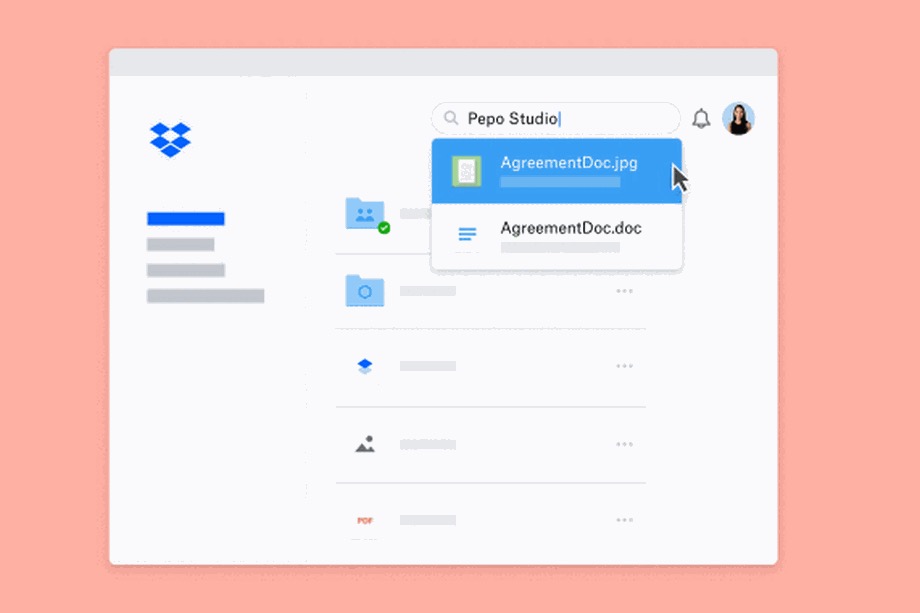
Quanto costa Dropbox?
Dropbox Basic è gratuito e comprende 2 GB di spazio. E’ possibile utilizzare questo spazio dalle app mobili o desktop, accedendo quindi al proprio account da computer e dl dispositivo mobile. Nel caso in cui non sia sufficiente lo spazio gratuito è possibile ottenere gratuitamente altro spazio da abbinare sempre a Dropbox Basic, completando alcune operazioni, come completare la Guida introduttiva di Dropbox, Segnalare il servizio agli amici, parenti e colleghi, contribuendo al forum della community di Dropbox. In questo modo sarà possibile incrementare il proprio spazio dropbox di qualche GB, anche a seconda delle promozioni del momento.Nel caso in cui, anche così facendo, non dovesse bastare lo spazio, è possibile sottoscrivere vari tipi di abbonamento
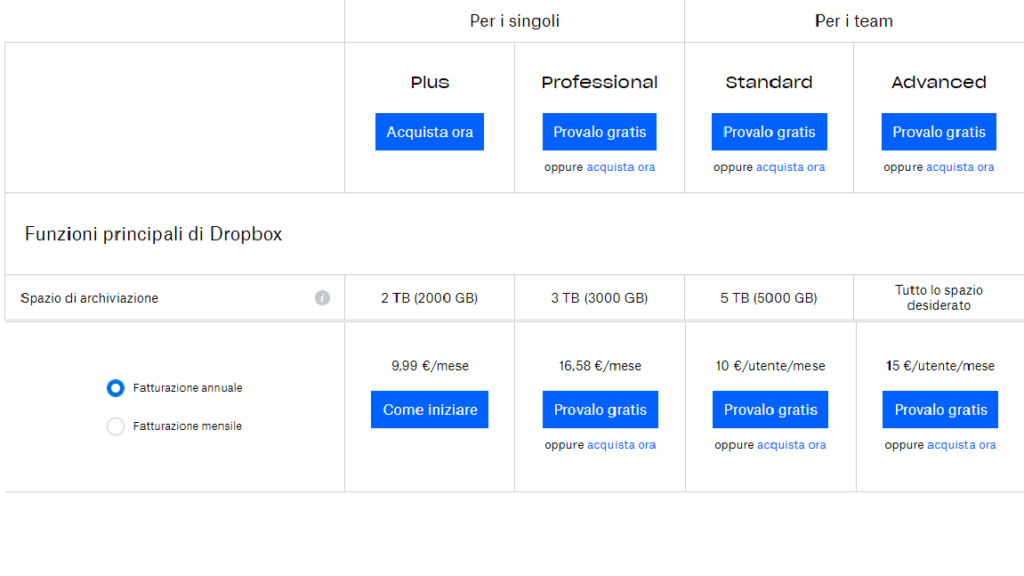
Nella tabella ti riporto i prezzi per una fatturazione annuale del prodotto che è la più conveniente. Le differenze tra le varie offerte non riguardano solo lo spazio massimo di archiviazione ma anche tutta una serie di vantaggi assistenziali da parte del team di DropBox e alcune funzionalità.
Per la lista completa dei vantaggi e dei servizi inclusi nei vari pacchetti ti rimando al sito ufficiale.
Conclusione
Eccoci alla fine anche di questa guida di DropBox. Come spero avrai notato, pur essendo di base un servizio di CloudStorage come OneDrive e Google Drive ha delle differenze rilevanti, sia nella gestione dei backup che nei servizi offerti.
La diversificazione delle varie offerte consente al cliente di poter selezionare il servizio su misura per le sue esigenze, spero di averti dato con le nostre 3 guide tutti gli elementi per capire quale servizio è il migliore per te.
Come sempre, siamo a disposizione per domande e chiarimenti sul tema

